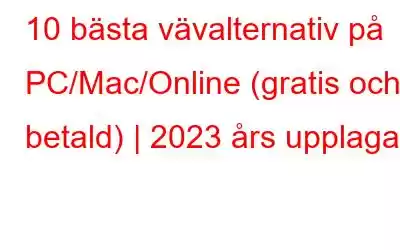Loom är en specialdesignad programvara som används för att spela in skärmar och webbkameror. Den kan användas på Windows, Mac, iOS och Android. Eftersom den kommer med många funktioner när du spelar in skärmen har den vunnit popularitet bland användare. Men Loom-programvaran har också många nackdelar, vilket får folk att leta efter Loom-alternativ. Användarna möter flera tekniska och andra problem som att använda webbläsaralternativet är svårt på grund av enstaka krascher. Därigenom uppmuntrar vi användare att leta efter de bästa väv-alternativen. Vi tar en titt på de bästa alternativen som finns tillgängliga i den här bloggen.
Varför använda programvara för skärminspelning?Skärminspelningsprogram används för att spela in hela (eller delar) av skärmen på din enhet. Inspelningen kan innehålla markörrörelser, klick, tryck och aktiviteter på skärmen. Den bästa skärminspelaren för dig kommer att vara en som kan uppfylla alla dina krav.
Egenskaper för en bra skärminspelareDe minsta behörighetskriterierna som skärminspelningsverktyg måste uppfylla inkluderar:
- Är lätt att använda
- Flera inspelningslägen – hela skärmen, ett visst område eller ett fönster
- Inkluderar system- och mikrofonljud
- Kommer med upp med flera inbyggda exportalternativ
Bästa vävalternativet för Windows och Mac att använda 2023
Denna artikel diskuterar några av alternativen till vävstol som kan hjälpa till att slutföra uppgiften mer effektivt. Låt oss ta reda på om dessa väv-alternativ i den här listan –
1. Advanced Screen Recorder (Windows)
Advanced Screen Recorder erbjuder det snabbaste sättet att fånga skärmen i olika lägen – helskärm, enstaka fönster, specifik region, webbkamera. Den låter dig ta skärmbilder medan du spelar in och ger dig möjlighet att lägga till anpassade vattenstämplar, lägga till musrörelser, skärmöverlägg och system- och mikrofonljud.
Denna 4K/HD-skärminspelningsprogramvara hjälper dig också att spara videon inspelning i olika format som AVI, MP4 och FLV. Du kan också använda verktyget för att anpassa videons storlek och kvalitet, och därmed bra för proffs. Det kan vara bra för spelare och blivande artister som vill använda skärmöverläggsfunktionen för att spela in skärmar tillsammans med en webbkamera.
Höjdpunkter: Advanced Screen Recorder
<Pris: Gratis provperiod, 39,50 USD /år
Kompatibilitet – Windows 11, 10, 8.1, 8 och 7.
2. EaseUS RecExperts (Windows/macOS)
Vad gör EaseUS RecExperts till ett av de bästa vävalternativen? Programvaran har allt som krävs för en skärminspelning – den låter dig förhandsgranska inspelningarna via en inbyggd spelare eller hjälper dig att redigera dem för vidare användning. Ett integrerat klippverktyg gör att du kan ta en skärmdump oavsett vilken programvara, webbläsare eller Windows du använder.
EaseUS RecExperts hjälper dig också att spela in YouTube-videor, Zoom-möten, spel etc. Det kommer också med en "Recordings"-mapp för att spara skärmbilderna som du har tagit. Användarna kan ändra kvalitet, bildhastighet, bithastighet och samplingshastighet.
Högpunkter: EaseUS RecExperts
- Det kan användas för att spela in VoIP-samtal.
- Stöder att ta skärmdumpar under inspelning.
- Spela in ljud såväl som rörelser på skärmen.
- Olika utdataformat, inklusive MP4, MP3 , GIF, etc.
Pris: Gratis provperiod, 49,95 USD per år.
Kompatibilitet – Windows 11 , 10, 8.1, 8, 7, macOS 10.13 eller senare.
3. Camtasia (Windows och Mac)
Camtasia är en fullfjädrad skärminspelare och videoredigeringsprogram som enkelt kan skapa och spela in video på ett skrivbord. Precis som Loom hjälper Camtasia också till att spela in hela skärmen i enkla steg. Programvaran för skärminspelning hjälper till att spela in många resurser som YouTube-videor, träningsvideor och instruktionsvideor, för att nämna några. Det finns flera tillgängliga funktioner som kan vara användbara för alla användare.
Huvudpunkter: Camtasia
- Skissa rörelsefunktion för att rita och markera viktig information i videon.
- Tillåter att lägga till övergångar till videon.
- Bra för att fånga onlinekurser eller webbseminarier.
- Fånga användarnas uppmärksamhet med anpassade bilder och anteckningar
Pris: Gratis provperiod, 340 USD
Kompatibilitet – Windows 11, 10, macOS 10.14 och senare
4. Snagit (Windows och Mac)
Snagit är ett av de gratis Loom-alternativen som används för att spela in skärmar och webbkameror på skrivbordet. I likhet med Loom kan Snagit också spela in skärmen och webbkameran. På grund av dess vänliga gränssnitt som Loom, kan användarna snabbt kontrollera alla funktionsknappar. Det skulle inte vara fel att säga att Snagit är en allt-i-ett-videobandspelare och redigerare som används på Windows och Mac.
Huvudpunkter: Snagit
- Skapa och dela anpassade temamallar.
- Funktion för panoramarullande videoinspelning.
- Aktivera funktionen för infångningsmarkör.
- Förstår texten i skärmbilderna för att möjliggöra snabb redigering.
Pris: Gratis provperiod, $71
Kompatibilitet – Windows 11, 10, även Windows Server v2016, macOS 12, 11
5. Vidyard
Med hjälp av Vidyard kan användarna enkelt spela in skärmar, webbkameror och ljud i 60 minuter, vilket gör det till det bästa Vävstolsalternativ. Vidyard är tillgängligt på Microsoft Edge/Chrome webbläsartillägg och har en PC- och Mac-skrivbordsapplikation som stöder skärminspelningsportalen. Den har nedanstående viktiga höjdpunkter som Looms gratisversion, vilket gör den till det bästa gratis Loom-alternativet.
Huvudpunkter: Vidyard
- Fullt kompatibel med webbläsartillägg, stationära datorer och smartphones.
- Stöder delningsalternativ för e-post, olika sociala mediekanaler och webbinbäddning.
- Robust erbjudande för diversifierade företag.
- Lägg till teamuppdateringar, kundpresentationer eller prospekteringssamarbeten.
Pris: Gratis provperiod, Pro $15/månad, Teams $300/månad, Företag $1250/månad
Kompatibilitet – Windows 11, 10, macOS 10.15 och senare
6. Soapbox
Soapbox är bland de bästa skärm- och webbkamerainspelningsalternativen som erbjuds via Chrome-tillägget. Det hjälper till att tillhandahålla skräddarsydd innehållscirkulation på olika domäner. Med Soapbox kan du spela in, inkludera övergångar eller exportera videor för att trigga sociala medier. Samarbetsfunktioner som gruppkalendrar, brainstorming, diskussionsforum och projekt-/uppgifts-/dokumenthantering.
Högpunkter: Soapbox
- Samarbeta enkelt med andra.
- Prestanda analyser för att säkerställa hur användarna svarar på dina videor.
- Granska de enskilda videorna för hela teamet från en centraliserad plats.
- Lägg till din företagslogotyp för att anpassa sidorna för videodelning
Pris: Gratis, Solo-plan 300 USD/år, Teams- 420 USD/år.
7. OBS Studio (Windows och Mac)
OBS Studio är en skärminspelare med öppen källkod och gratis Loom-alternativ som används på Windows, Mac och andra operativsystem system. Liksom Loom kan den spela in skärmen med den valda skärmstorleken. Du kan använda den som ett gratis alternativ till Loom-programvaran på antingen Windows eller Mac. OBS Studio är en modern inspelare som har ett professionellt gränssnitt. Det är också bra för att sända skärmen för livestreaming.
Höjdpunkter: OBS Studio
- Ställ in FPS enligt dina behov och hantera videokvaliteten.
- Snabbtangenter för att växla mellan tangenterna, stänga av ljudingångar, aktivera livestreaming, starta eller stoppa inspelning, etc.
- OBS är idealisk för sändning och streaming.
- Inbyggd ljudmixer med olika filter för varje källa, till exempel brusreducering, noise gate och gain.
Pris: Öppen källkod, gratis programvara, anpassad prissättning
Kompatibilitet – Windows 11, 10, 8.1, macOS 10.13 och senare.
8. Screencast-O-Matic (Online)
Screencast-O-Matic är en onlineinspelare som liknar Loom, som är till hjälp för att spela in skärmen, lägga till en webbkamera och infoga berättarrösten i videon. Flera kunder använder verktyget för att skapa en instruktionsvideo, YouTube-video eller träningsvideo. Du kan inkludera en Facecam, trimma, beskära eller hantera videohastigheten. Den kan spela in 800×600, 640×480 och andra standarddefinitioner.
Högpunkter: Screencast-O-Matic
- Säkert online säkerhetskopiera för att lagra inspelningarna för framtiden.
- Innehåller redigeringsalternativ för datorljud och synkronisering av inspelning med videomaterial.
- Välj den flexibla skärminspelningsstorleken.
- Infoga berättarröst i videon.
Pris: Gratisplan, Solo deluxe -4 $/månad, Solo Premier- $6/månad, Team Business- $8/månad
Kompatibilitet – Windows, Mac.
9. Skärmc astify (Online)
Screencastify är en idealisk skärminspelning för Chrome. Det är värdefullt att spela in, ändra och dela videor. Eftersom det är ett tillägg på Chrome kan detta Loom-alternativ användas på Windows och Mac. Det tillåter användare att spela in obegränsade videor utan begränsningar i upp till 5 minuter. I upp till 5 minuter kommer det inte att vara några problem med vattenstämpeln när du använder det här tillägget, men senare kommer det att visa ett vattenstämpel för gratisanvändarna.
Högpunkter: Screencastify
- Tillgänglig för Windows och Mac som Chrome-tillägg.
- Det ger 5 minuter gratis per inspelning utan någon vattenstämpel.
- Användarna kan enkelt spela in ljudet med sin dators mikrofon.
- Videorna kan snabbt spelas in i full HD.
Pris: Gratis provperiod, Start $7 / månad, Pro $ 10/månad
Kompatibilitet – (Chrome v72+)
10 . CloudApp
Med hjälp av CloudApp kan användarna enkelt spela in sin skärm, webbkamera och ljud och ladda upp innehållet direkt till molnet. Filerna är tillgängliga via Mac- och Windows-appar och kan delas över webben med skyddade, unika och korta lösenordsskyddade länkar. Med funktioner för asynkron inspelning stöder appen dina ansträngningar att minska antalet samtal eller möten och förbättra samarbeten.
Höjdpunkter: CloudApp
- Denna användare kan kommentera för att inkludera innehållet i sina inspelningar.
- Den kommer med funktionen för att skapa GIF.
- Länkdelningsfunktionen hjälper till att dela innehållet mellan dina kända.
- Förbättrar den övergripande säkerheten för ditt arbete eftersom det har en molnvärdfunktion som låter dig komma åt det när som helst och var som helst.
Pris: Gratis provperiod, individuellt - 9,95 USD/månad, Team- 8 USD/månad, anpassade företagsplaner
Kompatibilitet – Windows 11, 10, 8, 7, Vista, macOS X v10.5,
Vanliga frågor | Mer relaterade till Top Alternatives To Loom (2023)
Q1. Vad kan du använda istället för en vävstol?
Vi rekommenderar att du använder EaseUS RecExperts och Advanced Screen Recorder , fantastiska program för skärminspelning på skrivbordet. Du kan dock välja något annat som nämns ovan enligt dina behov.
Q2. Varför är vävstolarna suddiga?
Kvaliteten på videorna a
Läs: 0